Aktualizácia iOS 17 nakoniec ponúka niekoľko nových funkcií, ako je nová knižnica aplikácií, klipy aplikácií, preklad aplikácií, vylepšenia ochrany osobných údajov a ďalšie.Rovnako ako predchádzajúce aktualizácie systému iOS si môžete stiahnuť a nainštalovať iOS 17 priamo na svoj iPhone a iPad alebo aktualizovať svoje zariadenie iOS cez iTunes.Celkovo je proces inovácie na iOS 17 jednoduchý a bezbolestný, no nie každý uspeje.
Viacerí používatelia uviedli, žeiOdhadovaný zostávajúci čas aktualizácie OS 17 sa zasekol,Alebo sa zasekla aktualizácia iOS 17.Aktualizácia iOS 17 sa zaseklaV „žiadosti更新„HoreDôvodov je veľa, niektoré môžu súvisieť so sieťou, ale nie všetky.
Ak tu máte podobný problém, máme rôzne riešenia problémov s aktualizáciou systému iOS alebo sa zdá, že obrazovka aktualizácie systému iOS je zaseknutá na položke „Odhadovaný zostávajúci čas“, „Požaduje sa aktualizácia“ alebo „Overuje sa aktualizácia“ alebo „Pripravuje sa“ obnovenie“ . "
Obsah
Aktualizácia iPhone sa zasekla v odhadovanom zostávajúcom čase
Prvou a najbežnejšou opravou je trpezlivosť, áno, buďte trpezliví niekoľko minút až niekoľko hodín, môže sa stať, že tento problém spôsobuje pomalá rýchlosť sťahovania z internetu.A väčšinou sa len čaká na vyriešenie problémov s aktualizáciou systému iOS.
Ak chcete aktualizovať svoje zariadenie na iOS 17 pomocou iTunes, je veľmi dôležité najprv aktualizovať iTunes.
Ak sa rozhodnete automaticky aktualizovať na najnovšiu verziu systému iOS (ak je k dispozícii), spoločnosť Apple vyžaduje, aby bol váš iPhone alebo iPad nabitý a aby ste sa pripojili k sieti Wi-Fi, aby bolo možné použiť automatickú aktualizáciu.
Skontrolujte výpadok servera
Ak sa pokúšate nainštalovať aktualizáciu, ktorú spoločnosť Apple práve vydala, môže ísť o výpadok servera alebo sú aktualizačné servery spoločnosti Apple zaneprázdnené, pretože sa o aktualizáciu pokúša veľa používateľov súčasne.Skontrolujte Applespráva o stave systémuČi už došlo k zlyhaniu servera alebo k problému, a skúste ho aktualizovať o niekoľko hodín, môže to pomôcť vyriešiť problém.
Skontrolujte problémy s internetom
Ďalším bežným dôvodom, prečo sa toto sťahovanie iOS 17 zaseklo pri odhadovaní zostávajúceho času, je internet.Pred stiahnutím aktualizácie iOS 17 sa odporúča byť pripojený k silnej WiFi a stabilnej sieti.Opäť sa len priblížte k silnejšiemu Wi-Fi alebo mobilnému signálu.To môže byť veľmi efektívne, keď sťahovanie jednoducho nechce prísť.
Skontrolujte svoje internetové pripojenie a rýchlosť sťahovania.Ak ste pripojení k sieti Wi-Fi, prepnite Wi-Fi na možnosť Zapnuté a Zapnuté, aby ste vynútili obnovenie siete.
Obnovte nastavenia siete
Ak máte nejaké problémy s internetom alebo sieťou, skúste obnoviť nastavenia siete podľa nižšie uvedených krokov.
- Spustite na svojom zariadení aplikáciu Nastavenia a klepnite na Všeobecné.
- V časti Všeobecné kliknite na „Obnoviť“ a vyberte „Obnoviť nastavenia siete“.
- Teraz sa znova pripojte k sieti Wi-Fi a skúste to znova.
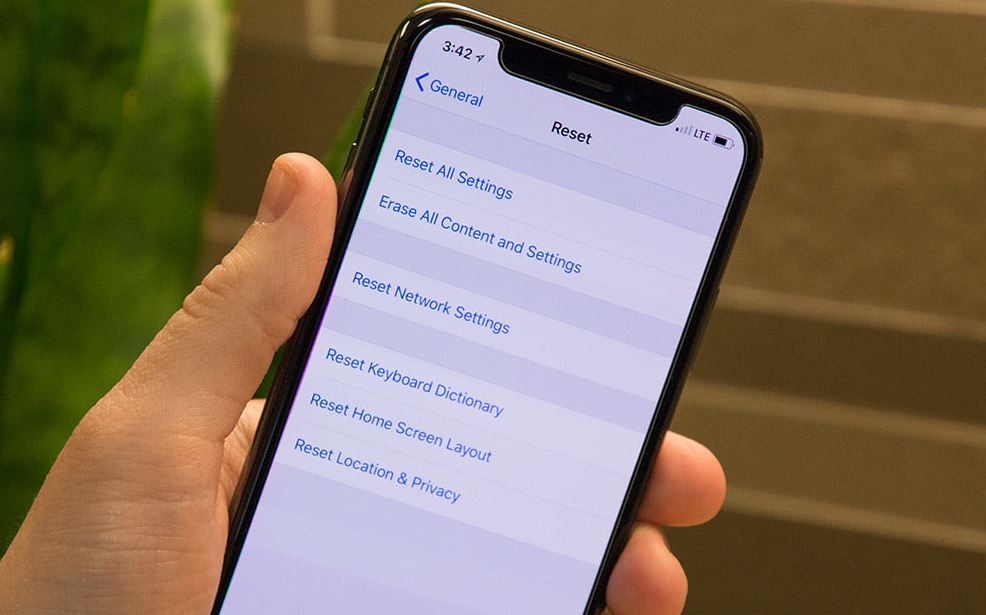
Viacerí používatelia iPhonov uviedli, že zapli „Režim v lietadle“ a potom ho vypli, aby im pomohli opraviť aktualizáciu iOS 17, ktorá sa zasekla s problémom s odhadovaným zostávajúcim časom.
Zapnite/vypnite režim v lietadle na iPhone
- Na domovskej obrazovke Apple®iPhone® klepnite na Nastavenia.
- Ak na vašej domovskej obrazovke nie sú dostupné žiadne aplikácie, potiahnutím doľava vstúpte do galérie aplikácií.
- Klepnutím na prepínač režimu v lietadle ho zapnete alebo vypnete.
- No a režim v lietadle môžete zapnúť/vypnúť aj z riadiaceho centra.
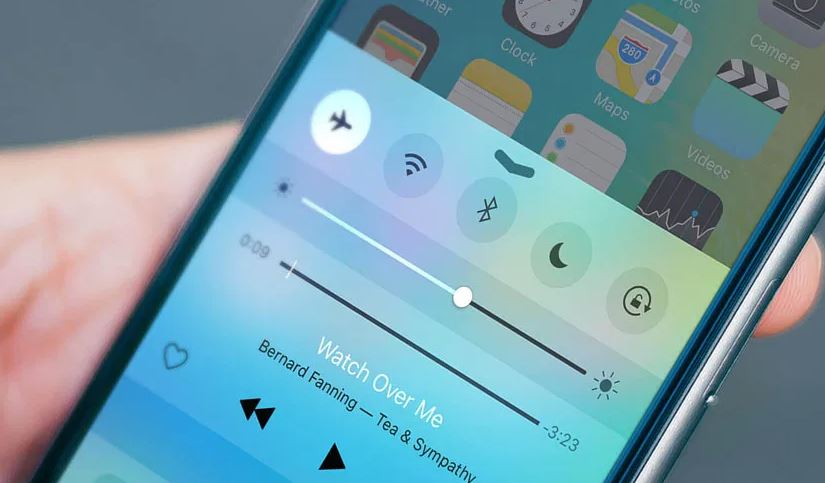
Tipy odborníkov:No, ak máte obavy o silu a stabilitu WiFi, skúste iTunes
Skontrolujte, či je úložný priestor málo
Typická aktualizácia systému iOS vyžaduje aspoň 5 GB – 7 GB voľného úložného priestoru.Ak nie je dostatok úložného priestoru, počas procesu inštalácie iOS 17 sa vyskytne chyba.Odstránenie starých správ, fotografií, videí a zvukových súborov, ktoré už nie sú užitočné, je ďalšou možnosťou, ako uvoľniť viac miesta.
Skontrolujte dostupný úložný priestor na vašom iPhone
- Prejdite na nastavenia a potom na všeobecné.
- Kliknite na "iPhone Storage" a môžete konečne nájsť zostávajúce miesto.
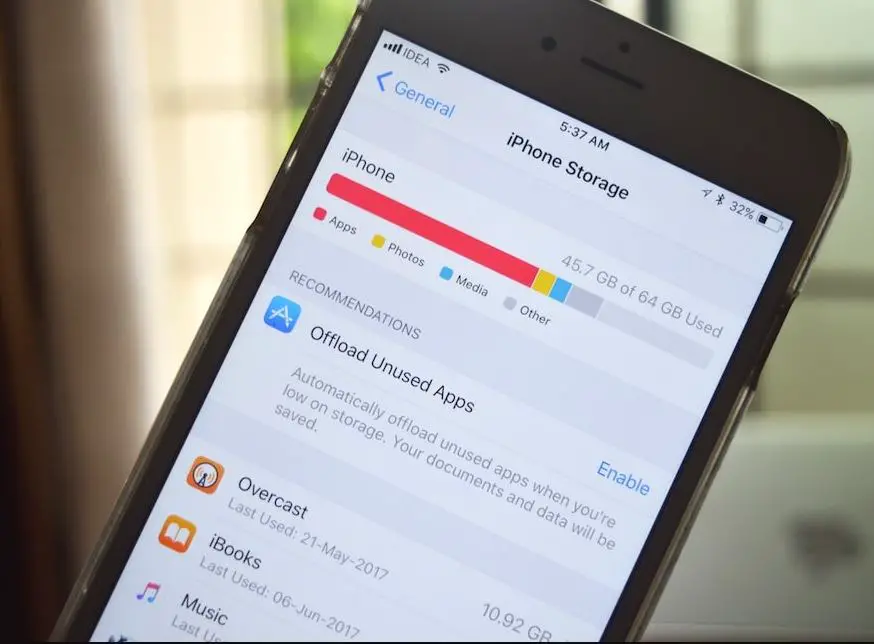
Tvrdý reset vášho Apple iPhone
tvrdý reštartje jedným z najjednoduchších riešení, ktoré môžete použiť, a dokáže vyriešiť takmer všetky problémy súvisiace so systémom iOS, takže môžete tiež tvrdo resetovať, keď je váš iPhone zaseknutý na „Požiadavka na aktualizáciu“.
- Rýchlo stlačte tlačidlo zníženia hlasitosti a potom stlačte tlačidlo zvýšenia hlasitosti.Potom musíte stlačiť a podržať tlačidlo napájania, kým sa na obrazovke nezobrazí logo Apple.
- Ak máte iPhone 7/7 plus, stlačte a podržte tlačidlá Spánok/Prebudenie a Domov alebo tlačidlo hlasitosti (pre iPhone 7 alebo iPhone 7 plus), kým sa na obrazovke nezobrazí logo Apple.
- Pre iPhone 6S/6S Plus a staršie modely musíte stlačiť a podržať tlačidlo „Spánok/Prebudenie“ a tlačidlo „Domov“ na 20 sekúnd, kým sa na obrazovke nezobrazí logo Apple.
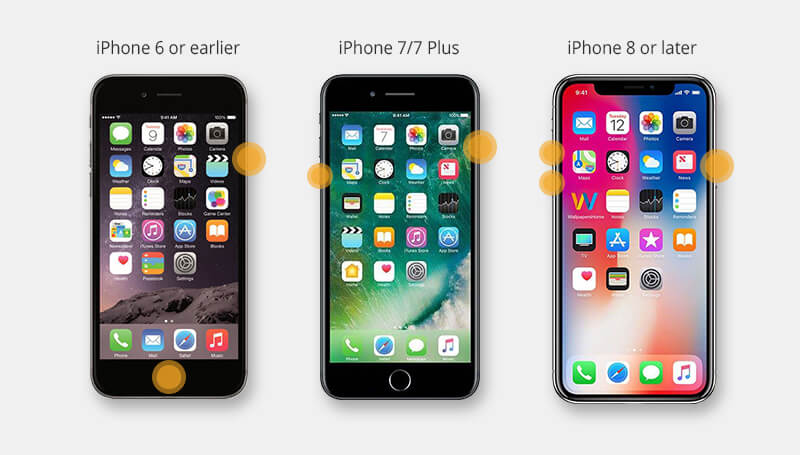
Odstráňte aktualizáciu systému iOS a skúste to znova
Stále potrebujete pomoc, skúste znova odstrániť a stiahnuť novú aktualizáciu systému iOS.
- Na svojom iPhone alebo iPade prejdite do Nastavenia > Všeobecné > Úložisko iPhone
- Nájdite verziu systému iOS, ktorú chcete nainštalovať, a klepnite na
- Kliknite na položku Odstrániť aktualizáciu a reštartujte zariadenie.
Potom prejdite do Nastavenia > Všeobecné > Aktualizácia softvéru a stiahnite si najnovšiu aktualizáciu iOS 14.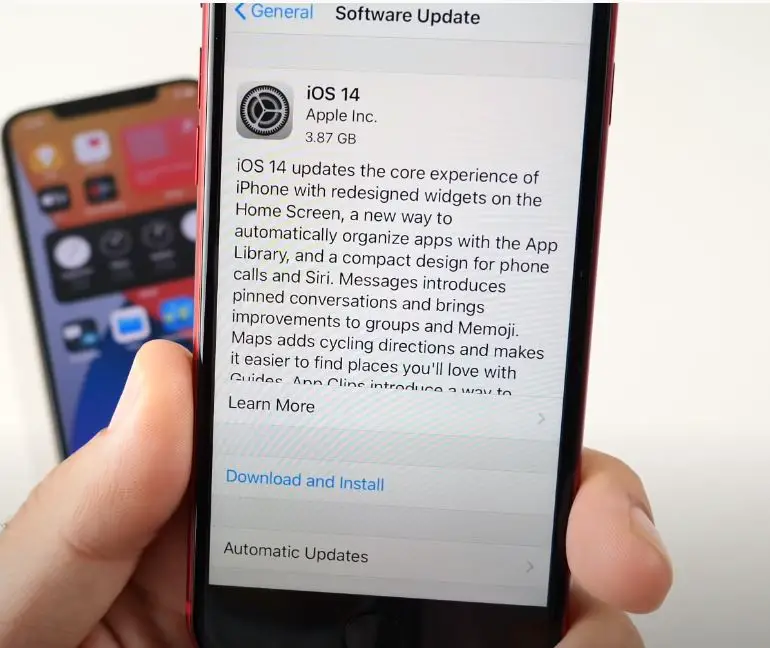
Aktualizujte iOS 17 pomocou iTunes
Ak všetky vyššie uvedené kroky problém nevyriešili a stále ste uviazli pri „Žiadosti o aktualizáciu“ alebo pri odhadovanom zostávajúcom čase pri aktualizácii systému iOS 17, skúste使用Na počítačiAktualizácia iTunes na iOS 17.
- Najprv sa uistite, že máte nainštalovanú najnovšiu verziu iTunes,
- Pripojte svoj iPhone k počítaču.
- Spustite iTunes a kliknite na ikonu zariadenia.
- Kliknite na Súhrn a potom kliknite na „Vyhľadať aktualizácie“ na pravom bočnom paneli rozhrania.
Pomáhajú tieto riešenia opraviť zablokované aktualizácie iPhone odhadom zostávajúceho času?Dajte nám vedieť v komentároch nižšie.
Časté otázky o aktualizácii iphone sa zasekli pri odhadovaní zostávajúceho času
Keď váš iPhone sťahuje alebo inštaluje aktualizácie, môže sa zaseknúť v časti „Odhad zostávajúceho času“.Môže to byť spôsobené nestabilným pripojením Wi-Fi alebo preplnenými servermi Apple.
Tento problém zvyčajne neovplyvní každodenný výkon vášho iPhone, ale ak ho nemôžete plynulo aktualizovať, možno nebudete môcť získať najnovšie opravy zabezpečenia a nové funkcie.

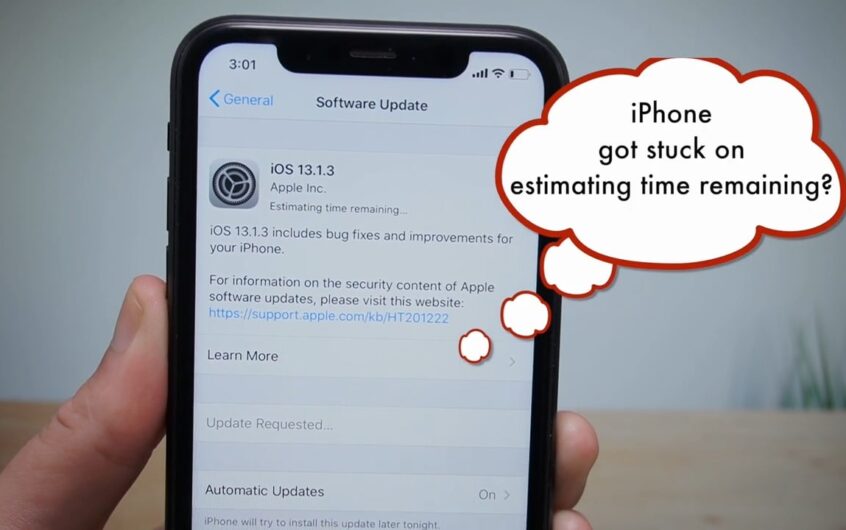
![iPhone sa nedá zapnúť po aktualizácii iOS 14? [4 riešenia]](https://oktechmasters.org/wp-content/uploads/2021/09/25142-iphone-wont-turn-on-after-update.jpg)


